Android ನಲ್ಲಿ ಚಿತ್ರವನ್ನು ಪರಿಣಾಮಕಾರಿಯಾಗಿ ಮರುಗಾತ್ರಗೊಳಿಸುವುದು ಹೇಗೆ [ಪರಿಹರಿಸಲಾಗಿದೆ]
ಲಕ್ಷಾಂತರ ಮಾರ್ಗಗಳಿರಬಹುದು Android ನಲ್ಲಿ ಚಿತ್ರಗಳನ್ನು ಮರುಗಾತ್ರಗೊಳಿಸಿ, ಆದರೆ ಅವೆಲ್ಲವೂ ಸಮರ್ಥವಾಗಿವೆ ಎಂದು ನಾವು ಹೇಳಲು ಸಾಧ್ಯವಿಲ್ಲ. ಈ ಹಲವು ವಿಧಾನಗಳು ಫೋಟೋ ಗುಣಮಟ್ಟವನ್ನು ಹೆಚ್ಚಿಸುವ ಬದಲು ಅಥವಾ ಮರುಗಾತ್ರಗೊಳಿಸಿದ ನಂತರ ಅದನ್ನು ನಿರ್ವಹಿಸುವ ಬದಲು ಹಾನಿಗೊಳಗಾಗುತ್ತವೆ ಎಂದು ವರದಿಯಾಗಿದೆ. ಅದಕ್ಕಾಗಿಯೇ ನಾವು ಉತ್ತಮ ಮರುಗಾತ್ರಗೊಳಿಸುವ ಸಾಧನಗಳನ್ನು ಹುಡುಕುವಲ್ಲಿ ಹೆಚ್ಚಿನ ಜಾಗರೂಕರಾಗಿರುವುದಕ್ಕಾಗಿ ನೀವು ಸೇರಿದಂತೆ ಇತರರನ್ನು ದೂಷಿಸಲಾಗುವುದಿಲ್ಲ. ವಾಸ್ತವವಾಗಿ, ಆಂಡ್ರಾಯ್ಡ್ನಲ್ಲಿ ಅಂತರ್ನಿರ್ಮಿತ ಸಾಧನ ಎಂದು ಕರೆಯಲ್ಪಡುವ ಸಹ ಈ ವಿಷಯದಲ್ಲಿ ನೂರು ಪ್ರತಿಶತ ದಕ್ಷತೆಯನ್ನು ಒದಗಿಸಲು ಸಾಧ್ಯವಿಲ್ಲ. ಹೆಚ್ಚುವರಿಯಾಗಿ, ಇದು ಫೋಟೋವನ್ನು ಮರುಗಾತ್ರಗೊಳಿಸಲು ವಿಭಿನ್ನ ಮಾರ್ಗವನ್ನು ಹೊಂದಿದೆ ಮತ್ತು ಅದು ಕ್ರಾಪ್ ಮಾಡುವ ಮೂಲಕ. ನಾವು ಫೋಟೋವನ್ನು ಕ್ರಾಪ್ ಮಾಡಲು ಸಾಧ್ಯವಾಗದಿದ್ದರೆ ಏನು? ಹಾಗಾದರೆ ಈ ಅಂತರ್ನಿರ್ಮಿತ ಉಪಕರಣವು ಅದರ ಬಗ್ಗೆ ಹೇಗೆ ಮಾಡುತ್ತದೆ? ನಂತರ Android ನಲ್ಲಿ ಚಿತ್ರವನ್ನು ಮರುಗಾತ್ರಗೊಳಿಸುವುದು ಹೇಗೆ? ಈ ಕಾರಣಕ್ಕಾಗಿ, ಇದರೊಂದಿಗೆ ನಿಮಗೆ ಸಹಾಯ ಮಾಡಲು ನಾವು ಸಂಪೂರ್ಣ ಸೂಚನೆಗಳೊಂದಿಗೆ ಉತ್ತಮ ಮಾರ್ಗಗಳನ್ನು ಸಂಗ್ರಹಿಸಿದ್ದೇವೆ. ಕೆಳಗಿನ ವಿಷಯವನ್ನು ನಿರಂತರವಾಗಿ ಓದುವ ಮೂಲಕ ಇನ್ನಷ್ಟು ತಿಳಿಯಿರಿ.

- ಭಾಗ 1. Android ನಲ್ಲಿ ಚಿತ್ರವನ್ನು ಮರುಗಾತ್ರಗೊಳಿಸುವುದು ಹೇಗೆ
- ಭಾಗ 2. ಆಂಡ್ರಾಯ್ಡ್ಗಾಗಿ ಆನ್ಲೈನ್ನಲ್ಲಿ ಫೋಟೋಗಳನ್ನು ಮರುಗಾತ್ರಗೊಳಿಸುವುದು ಹೇಗೆ
- ಭಾಗ 3. Android ನಲ್ಲಿ ಚಿತ್ರಗಳನ್ನು ಮರುಗಾತ್ರಗೊಳಿಸುವುದರ ಕುರಿತು FAQ ಗಳು
ಭಾಗ 1. Android ನಲ್ಲಿ ಚಿತ್ರವನ್ನು ಮರುಗಾತ್ರಗೊಳಿಸುವುದು ಹೇಗೆ
ತಮ್ಮ ವೈಶಿಷ್ಟ್ಯಗಳಿಗೆ ಬಂದಾಗ ಆಂಡ್ರಾಯ್ಡ್ ಫೋನ್ಗಳು ಅನಿವಾರ್ಯವಾಗಿ ಅತ್ಯುತ್ತಮವಾಗಿವೆ. ಹೆಚ್ಚುವರಿಯಾಗಿ, ಕ್ಯಾಮೆರಾ ಸೆಟ್ಟಿಂಗ್ಗಳು, ವೀಡಿಯೊ ಮತ್ತು ಫೋಟೋ ಎಡಿಟಿಂಗ್, ಫೈಲ್ ಕೀಪಿಂಗ್ ಮತ್ತು ಇನ್ನೂ ಹೆಚ್ಚಿನವುಗಳಂತಹ ಬಳಕೆದಾರರ ತಾಂತ್ರಿಕ ಅಗತ್ಯಗಳನ್ನು ಹೆಚ್ಚಾಗಿ ಪೂರೈಸುವ ಸಾಧನಗಳನ್ನು ಅವರು ಹೊಂದಿದ್ದಾರೆ. ಆದಾಗ್ಯೂ, ಆಂಡ್ರಾಯ್ಡ್ ಮೀಡಿಯಾ ಫೈಲ್ಗಳ ಅಗತ್ಯತೆಗಳನ್ನು ಪೂರೈಸಲು ವಿವಿಧ ಶಕ್ತಿಯುತ ಸಾಧನಗಳನ್ನು ನೀಡುತ್ತದೆ, ಇದು ಚಿತ್ರಗಳನ್ನು ಮರುಗಾತ್ರಗೊಳಿಸುವ ನಿಖರತೆಯ ಬಗ್ಗೆ ನಿರ್ವಿವಾದವಾಗಿ ವಿಫಲಗೊಳ್ಳುತ್ತದೆ, ಏಕೆಂದರೆ ಅದು ಅವುಗಳನ್ನು ಕ್ರಾಪ್ ಮಾಡುತ್ತದೆ. ಆದ್ದರಿಂದ, Android ಸಾಧನಗಳು ಕ್ರಾಪಿಂಗ್ ಮೂಲಕ ಮಾತ್ರ ಚಿತ್ರಗಳನ್ನು ನಿರ್ದಿಷ್ಟ ಗಾತ್ರಕ್ಕೆ ಮರುಗಾತ್ರಗೊಳಿಸುವುದರಿಂದ ಮತ್ತು ನಿಮ್ಮಲ್ಲಿ ಹೆಚ್ಚಿನವರು ಅವುಗಳನ್ನು ಆ ರೀತಿಯಲ್ಲಿ ಸ್ವೀಕರಿಸುವುದಿಲ್ಲ ಎಂದು ನಾವು ನಂಬುತ್ತೇವೆ, ಬದಲಿಗೆ ನೀವು ಬಳಸಬಹುದಾದ ಮೂರನೇ ವ್ಯಕ್ತಿಯ ಅಪ್ಲಿಕೇಶನ್ಗಳನ್ನು ಕೆಳಗೆ ನೀಡಲಾಗಿದೆ.
1. ಚಿತ್ರದ ಗಾತ್ರ - ಫೋಟೋ ರೀಸೈಜರ್
ಹೆಸರೇ ಸೂಚಿಸುವಂತೆ, ಚಿತ್ರದ ಗಾತ್ರ - ಫೋಟೋ ರೀಸೈಜರ್ ನೀವು Android ನಲ್ಲಿ ಪಡೆದುಕೊಳ್ಳಬಹುದಾದ ಮೀಸಲಾದ ಫೋಟೋ ಫೈಲ್ ಗಾತ್ರದ ಮಾರ್ಪಾಡು. ಇದಲ್ಲದೆ, ಇದು ನಿಮ್ಮ ಫೋಟೋಗಳ ಗಾತ್ರ, ವಿಸ್ತರಣೆ ಮತ್ತು ಸಂಘಟನೆಯನ್ನು ಬದಲಾಯಿಸಲು ಸಹಾಯ ಮಾಡುವ ಉಚಿತ ಅಪ್ಲಿಕೇಶನ್ ಆಗಿದೆ. ಇದಲ್ಲದೆ, ಈ ಮರುಗಾತ್ರಗೊಳಿಸುವ ಅಪ್ಲಿಕೇಶನ್ ನಿಮ್ಮ ಫೋಟೋಗಳನ್ನು 90 ಡಿಗ್ರಿಗಳಿಗೆ ತಿರುಗಿಸಲು ಮತ್ತು ನಿಮ್ಮ ಚಿತ್ರಗಳಿಗೆ ಚಾನಲ್ಗಳು, ಸ್ಟಿಕ್ಕರ್ಗಳು ಮತ್ತು ಪಠ್ಯವನ್ನು ಸೇರಿಸಲು ಅನುಮತಿಸುತ್ತದೆ. ಅದರ ಬಳಕೆದಾರರು ತಮ್ಮ ಫೋಟೋಗಳನ್ನು ಸ್ನೇಹಿತರೊಂದಿಗೆ ಆನಂದಿಸಲು ಫೋಟೋ-ಹಂಚಿಕೆ ವೈಶಿಷ್ಟ್ಯವನ್ನು ಮುಕ್ತವಾಗಿ ನೀಡುತ್ತದೆ ಎಂದು ನಮೂದಿಸಬಾರದು. ಆದಾಗ್ಯೂ, ಇದು ಬಹುತೇಕ ಪರಿಪೂರ್ಣವಾಗಿರುವುದರಿಂದ, ಅದರ ಉಚಿತ ಸೇವೆಯ ಮಿತಿಗಳನ್ನು ನಾವು ನಿರಾಕರಿಸಲಾಗುವುದಿಲ್ಲ. ಅದೇನೇ ಇದ್ದರೂ, Android ನಲ್ಲಿ ಫೋಟೋಗಳನ್ನು ಮರುಗಾತ್ರಗೊಳಿಸಲು ನೀವು ಈ ಅಪ್ಲಿಕೇಶನ್ ಅನ್ನು ಬಳಸುವಾಗ ಅನುಸರಿಸಬೇಕಾದ ಹಂತಗಳು ಇಲ್ಲಿವೆ.
ಪ್ಲೇ ಸ್ಟೋರ್ನಿಂದ ಅಪ್ಲಿಕೇಶನ್ ಅನ್ನು ಸ್ಥಾಪಿಸಿದ ನಂತರ ಅದನ್ನು ಪ್ರಾರಂಭಿಸಿ. ನಂತರ, ನೀವು ಟ್ಯಾಪ್ ಮಾಡಿದಾಗ ನೀವು ಮರುಗಾತ್ರಗೊಳಿಸಲು ಬಯಸುವ ಫೋಟೋವನ್ನು ಲೋಡ್ ಮಾಡುವ ಮೂಲಕ ಪ್ರಾರಂಭಿಸಿ ಗ್ಯಾಲರಿ ಪರದೆಯ ಎಡ-ಮೇಲಿನ ಮೂಲೆಯಲ್ಲಿರುವ ಐಕಾನ್. ನಂತರ, ಫೋಟೋ ಇರುವ ಸಂಗ್ರಹಣೆಯನ್ನು ಆಯ್ಕೆಮಾಡಿ.
ನಂತರ, ಪಕ್ಕದಲ್ಲಿರುವ ಮೂರು ಅಡ್ಡ ರೇಖೆಗಳನ್ನು ಟ್ಯಾಪ್ ಮಾಡಿ ಅಗಲ ಫೋಟೋವನ್ನು ಒಮ್ಮೆ ವಿಭಾಗ ಮಾಡಿ. ಇದು ಫೋಟೋಗೆ ಗಾತ್ರವನ್ನು ಆಯ್ಕೆ ಮಾಡಲು ನಿಮ್ಮನ್ನು ಕರೆದೊಯ್ಯುತ್ತದೆ. ನಿಮ್ಮ ಔಟ್ಪುಟ್ಗಾಗಿ ಪರಿಪೂರ್ಣ ಗಾತ್ರವನ್ನು ಆಯ್ಕೆಮಾಡಿ.
ಅಂತಿಮವಾಗಿ, ಟ್ಯಾಪ್ ಮಾಡಿ ಬಾಣ ಫೋಟೋವನ್ನು ಉಳಿಸಲು ಪರದೆಯ ಎಡಭಾಗದ ಕೆಳಭಾಗದಲ್ಲಿರುವ ಕೆಳಗೆ ಐಕಾನ್.
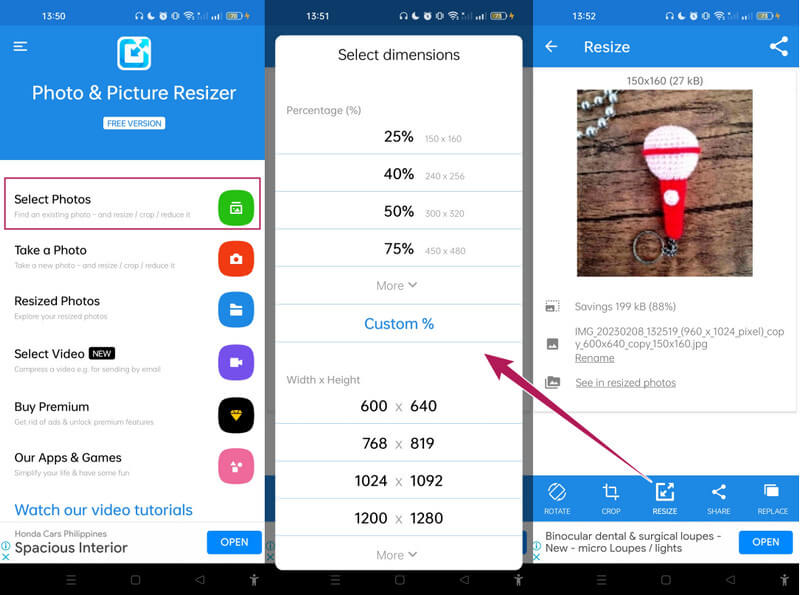
2. ಫೋಟೋ ಮತ್ತು ಪಿಕ್ಚರ್ ರಿಸೈಜರ್
ಚಿತ್ರಗಳನ್ನು ಮರುಗಾತ್ರಗೊಳಿಸಲು Android ಗಾಗಿ ಮತ್ತೊಂದು ಉಸಿರು ಅಪ್ಲಿಕೇಶನ್ ಈ ಫೋಟೋ ಮತ್ತು ಪಿಕ್ಚರ್ ರಿಸೈಜರ್ ಅಪ್ಲಿಕೇಶನ್ ಆಗಿದೆ. ಅದರ ಹೈ-ಡೆಫಿನಿಷನ್ ಫೋಟೋ ಗುಣಮಟ್ಟದಿಂದಾಗಿ ಇದು ಜನಪ್ರಿಯವಾಗಿದೆ, ನಷ್ಟವಿಲ್ಲದ ಫೋಟೋ ಮರುಗಾತ್ರಗೊಳಿಸುವ ಪ್ರಕ್ರಿಯೆಯನ್ನು ಖಾತರಿಪಡಿಸುತ್ತದೆ. ಈ ಹೇಳಿಕೆಯನ್ನು ಮತ್ತಷ್ಟು ಬೆಂಬಲಿಸಲು, ನಿಮ್ಮ ಫೋಟೋದ ಗುಣಮಟ್ಟವನ್ನು ಬಾಧಿಸದೆ ಅದರ ಗಾತ್ರವನ್ನು ಹೆಚ್ಚಿಸಲು ಅಥವಾ ಕಡಿಮೆ ಮಾಡಲು ಇದು ನಿಮ್ಮನ್ನು ಅನುಮತಿಸುತ್ತದೆ. ಇದಲ್ಲದೆ, ಈ ಅಪ್ಲಿಕೇಶನ್ ನಿಮ್ಮ ಔಟ್ಪುಟ್ಗಳನ್ನು ಪ್ರತ್ಯೇಕ ಫೋಲ್ಡರ್ನಲ್ಲಿ ಸಂಗ್ರಹಿಸುತ್ತದೆ, ಇದು ಸಂಘಟಿತ ಫೈಲ್ಗಳನ್ನು ಬಯಸುವವರಿಗೆ ಅನುಕೂಲಕರವಾಗಿರುತ್ತದೆ. ಅದರ ಮೇಲೆ, ಇದು ಬೃಹತ್ ಫೋಟೋ ಫೈಲ್ಗಳಿಗಾಗಿ ಏಕಕಾಲಿಕ ಪ್ರಕ್ರಿಯೆಯನ್ನು ಸಹ ನೀಡುತ್ತದೆ. ಆದಾಗ್ಯೂ, ಏಕಕಾಲದಲ್ಲಿ ಕಾರ್ಯನಿರ್ವಹಿಸುವ ಈ ವೈಶಿಷ್ಟ್ಯವನ್ನು ಪ್ರವೇಶಿಸಲು ನೀವು ಅದರ ಪ್ರೀಮಿಯಂಗೆ ಅಪ್ಗ್ರೇಡ್ ಮಾಡಬೇಕಾಗುತ್ತದೆ. ಮತ್ತೊಂದೆಡೆ, ಈ ಅಪ್ಲಿಕೇಶನ್ ಬಳಸಿಕೊಂಡು ವಾಲ್ಪೇಪರ್ ಆಂಡ್ರಾಯ್ಡ್ಗಾಗಿ ಚಿತ್ರಗಳನ್ನು ಮರುಗಾತ್ರಗೊಳಿಸಲು ಹಂತಗಳು ಇಲ್ಲಿವೆ.
ನಿಮ್ಮ Android ಫೋನ್ನಲ್ಲಿ ಅಪ್ಲಿಕೇಶನ್ ಅನ್ನು ಸ್ಥಾಪಿಸಲು ಸಮಯ ಮಾಡಿಕೊಳ್ಳಿ. ನಂತರ, ಅದನ್ನು ರನ್ ಮಾಡಿ ಮತ್ತು ಟ್ಯಾಪ್ ಮಾಡಿ ಫೋಟೋಗಳನ್ನು ಆಯ್ಕೆಮಾಡಿ ಅದರ ಮುಖ್ಯ ಇಂಟರ್ಫೇಸ್ನಲ್ಲಿ ಆಯ್ಕೆ.
ಒಮ್ಮೆ ಫೋಟೋದಲ್ಲಿ, ಟ್ಯಾಪ್ ಮಾಡಿ ಮರುಗಾತ್ರಗೊಳಿಸಿ ಐಕಾನ್, ಮತ್ತು ನಿಮ್ಮ ಫೋಟೋಗೆ ನೀವು ಬಯಸುವ ಆಯಾಮವನ್ನು ಆಯ್ಕೆಮಾಡಿ.
ಅದರ ನಂತರ, ನೀವು ಈಗಾಗಲೇ ಔಟ್ಪುಟ್ ಅನ್ನು ಪರಿಶೀಲಿಸಬಹುದು ಮರುಗಾತ್ರಗೊಳಿಸಿದ ಫೋಟೋಗಳು ವಿಭಾಗ.

ಭಾಗ 2. ಆಂಡ್ರಾಯ್ಡ್ಗಾಗಿ ಆನ್ಲೈನ್ನಲ್ಲಿ ಫೋಟೋಗಳನ್ನು ಮರುಗಾತ್ರಗೊಳಿಸುವುದು ಹೇಗೆ
ನೀವು ಮೇಲೆ ಪ್ರಸ್ತುತಪಡಿಸಿದ ಅಪ್ಲಿಕೇಶನ್ಗಳ ಅಭಿಮಾನಿಯಲ್ಲದಿದ್ದರೆ ನಾವು ಉತ್ತಮ ಪರ್ಯಾಯವನ್ನು ಹೊಂದಿದ್ದೇವೆ. ನೀವು ಇಂದು ಅತ್ಯುತ್ತಮ ಆನ್ಲೈನ್ ಫೋಟೋ ವರ್ಧಕ ಮತ್ತು ಮರುಗಾತ್ರಗೊಳಿಸುವಿಕೆಯನ್ನು ಬಳಸಬಹುದು, ಅದು MindOnMap ಉಚಿತ ಇಮೇಜ್ ಅಪ್ಸ್ಕೇಲರ್ ಆನ್ಲೈನ್. ಈ ಮರುಗಾತ್ರಗೊಳಿಸುವಿಕೆಯೊಂದಿಗೆ, ನಿಮ್ಮ ವಿಶೇಷ Android ಫೋನ್ನಲ್ಲಿ ನೀವು ಯಾವುದೇ ಉಪಕರಣ ಅಥವಾ ಅಪ್ಲಿಕೇಶನ್ಗಳನ್ನು ಸ್ಥಾಪಿಸುವ ಅಗತ್ಯವಿಲ್ಲ. ಅದರ ವೆಬ್ ಬ್ರೌಸರ್ ಇರುವವರೆಗೆ ನೀವು ಹೋಗುವುದು ಒಳ್ಳೆಯದು. ಏತನ್ಮಧ್ಯೆ, Android ನ ಫೋಟೋವನ್ನು ಮರುಗಾತ್ರಗೊಳಿಸುವ ಸಾಮರ್ಥ್ಯದ ಬಗ್ಗೆ, ಇದು ನಿಮ್ಮ ಫೈಲ್ ಅನ್ನು 2x ನಿಂದ 8x ವರೆಗೆ ದೊಡ್ಡದಾಗಿಸಬಹುದು ಮತ್ತು ಗುಣಮಟ್ಟವನ್ನು ಅನುಭವಿಸದೆ ಅದರ ಮೂಲ ಗಾತ್ರಕ್ಕೆ ಹಿಂತಿರುಗಿಸಬಹುದು. ಅದು ಏಕೆ? ಏಕೆಂದರೆ ಈ ಉಪಕರಣವು ಸುಧಾರಿತ ಕೃತಕ ಬುದ್ಧಿಮತ್ತೆ ತಂತ್ರಜ್ಞಾನದಿಂದ ಚಾಲಿತವಾಗಿದ್ದು, ಮರುಗಾತ್ರಗೊಳಿಸುವಿಕೆಯನ್ನು ತೋರಿಕೆಯಲ್ಲಿ ಪರಿಣಾಮಕಾರಿಯಾಗಿ ಮಾಡುತ್ತದೆ.
ಇದಲ್ಲದೆ, ಈ MindOnMap ಉಚಿತ ಅಪ್ಸ್ಕೇಲರ್ ಆನ್ಲೈನ್ ನಿಮ್ಮ ಫೋಟೋಗಳನ್ನು ಸ್ವಯಂಚಾಲಿತವಾಗಿ ವರ್ಧಿಸುತ್ತದೆ, ಅವುಗಳನ್ನು ಅತ್ಯುತ್ತಮ ಅಲ್ಟ್ರಾ HD ಡಿಸ್ಪ್ಲೇ ಆಗಿ ಪರಿವರ್ತಿಸುತ್ತದೆ. ಇದಲ್ಲದೆ, ಇದು ಜಾಹೀರಾತು-ಮುಕ್ತ ಇಂಟರ್ಫೇಸ್ ಅನುಭವದೊಳಗೆ ವಾಟರ್ಮಾರ್ಕ್-ಮುಕ್ತ ಔಟ್ಪುಟ್ ಅನ್ನು ಒದಗಿಸುತ್ತಿದೆ. ನಿಮಗೆ ಬೇಕಾದಷ್ಟು ಕಾಲ ನೀವು ಹಲವಾರು ಫೈಲ್ಗಳಲ್ಲಿ ಅನಿಯಮಿತವಾಗಿ ಕೆಲಸ ಮಾಡಬಹುದು. ವಾಸ್ತವವಾಗಿ, ಇದು ನಿಮ್ಮ Android ನಲ್ಲಿ ನೀವು ಬಳಸಬಹುದಾದ ಅತ್ಯುತ್ತಮ ವ್ಯವಹಾರವಾಗಿದೆ. ಆದ್ದರಿಂದ, ಇಲ್ಲಿ ಮಾರ್ಗದರ್ಶಿಯಾಗಿದೆ ಚಿತ್ರವನ್ನು ಮರುಗಾತ್ರಗೊಳಿಸುವುದು ಈ ಅತ್ಯುತ್ತಮ ಆನ್ಲೈನ್ ಉಪಕರಣದೊಂದಿಗೆ Android ನಲ್ಲಿ.
ನಿಮ್ಮ Android ಬ್ರೌಸರ್ನೊಂದಿಗೆ MindOnMap ನ ಅಧಿಕೃತ ವೆಬ್ಸೈಟ್ಗೆ ಭೇಟಿ ನೀಡಿ. ನಂತರ, ನೀವು ಪುಟವನ್ನು ತಲುಪಿದ ನಂತರ, ಅದನ್ನು ನೋಡಲು ಎಲಿಪ್ಸಿಸ್ ಅನ್ನು ಟ್ಯಾಪ್ ಮಾಡಿ ಉಚಿತ ಇಮೇಜ್ ಅಪ್ಸ್ಕೇಲರ್ ಉತ್ಪನ್ನ ವಿಭಾಗದ ಅಡಿಯಲ್ಲಿ ಉಪಕರಣ.
ಅದರ ನಂತರ, ನಿಮ್ಮ ಫೋಟೋಗೆ ನೀವು ಅನ್ವಯಿಸಲು ಬಯಸುವ ಗಾತ್ರವನ್ನು ಆಯ್ಕೆಮಾಡಿ ವರ್ಧನೆ ವಿಭಾಗ. ನಂತರ, ಟ್ಯಾಪ್ ಮಾಡಿ ಚಿತ್ರಗಳನ್ನು ಅಪ್ಲೋಡ್ ಮಾಡಿ ಬಟನ್ ಮತ್ತು ನೀವು ಫೋಟೋ ಎಲ್ಲಿಂದ ಬಂದಿರುವ ಆಯ್ಕೆಯನ್ನು ಆರಿಸಿ.
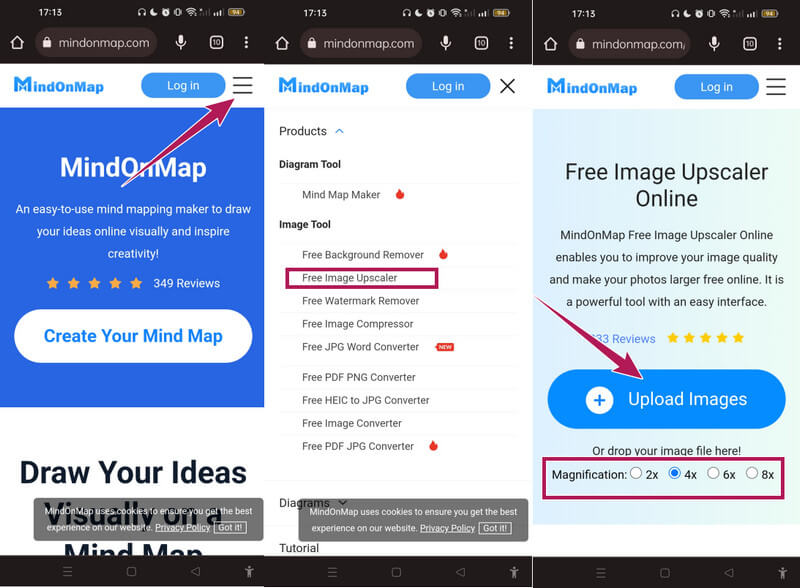
ಫೋಟೋವನ್ನು ಅಂತಿಮವಾಗಿ ಅಪ್ಲೋಡ್ ಮಾಡಿದಾಗ, ಅದರ ಹೊಸ ಗಾತ್ರವನ್ನು ಇದರಲ್ಲಿ ಅನ್ವಯಿಸಲಾಗಿದೆ ಎಂಬುದನ್ನು ಗಮನಿಸಿ ಮುನ್ನೋಟ ನೀವು ಮುಖ್ಯ ಇಂಟರ್ಫೇಸ್ಗೆ ಬಂದಾಗ ವಿಭಾಗ. ಹೀಗಾಗಿ, ನೀವು ಇನ್ನೂ ಹೆಚ್ಚು ಮರುಗಾತ್ರಗೊಳಿಸಲು ಬಯಸಿದರೆ, ಗೆ ಹೋಗಿ ವರ್ಧನೆ ಮೇಲ್ಭಾಗದಲ್ಲಿ ವಿಭಾಗ, ಮತ್ತು ನಿಮಗೆ ಬೇಕಾದ ಗಾತ್ರವನ್ನು ಆಯ್ಕೆಮಾಡಿ.
ಅದರ ನಂತರ, ನೀವು ಈಗಾಗಲೇ ಕ್ಲಿಕ್ ಮಾಡಬಹುದು ಉಳಿಸಿ ನ ಬಟನ್ ಫೋಟೋ ಮರುಗಾತ್ರಗೊಳಿಸುವಿಕೆ ಮತ್ತು ನಿಮ್ಮ ಹೊಸದಾಗಿ ಮರುಗಾತ್ರಗೊಳಿಸಿದ ಫೋಟೋವನ್ನು ಆನಂದಿಸಿ.
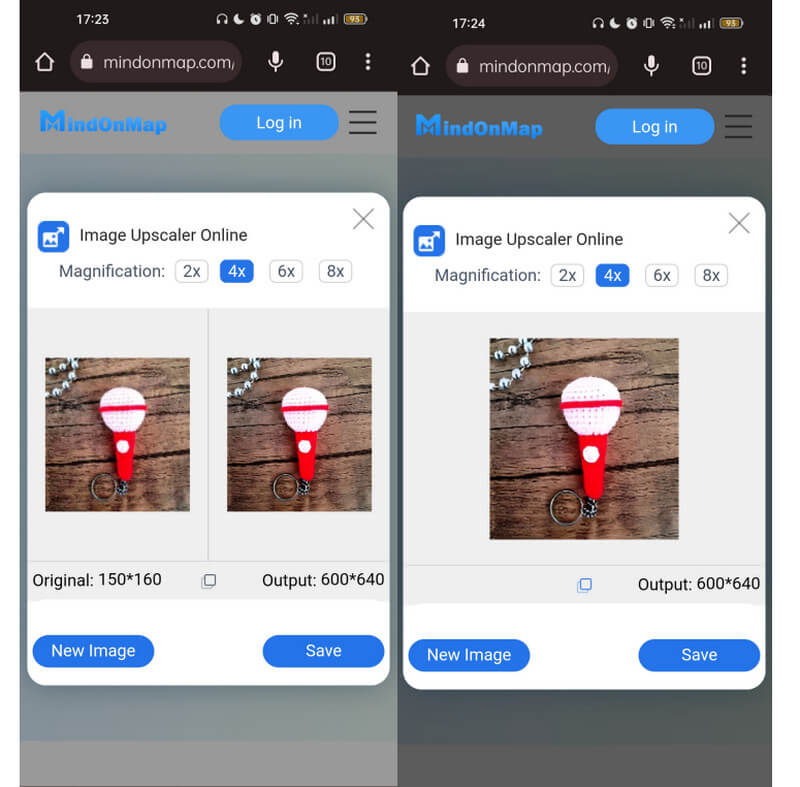
ಭಾಗ 3. Android ನಲ್ಲಿ ಚಿತ್ರಗಳನ್ನು ಮರುಗಾತ್ರಗೊಳಿಸುವುದರ ಕುರಿತು FAQ ಗಳು
ನಾನು Twitter ಗಾಗಿ ಚಿತ್ರಗಳನ್ನು ಮರುಗಾತ್ರಗೊಳಿಸಬಹುದೇ?
ಹೌದು. ನಾವು ಮೇಲೆ ಪರಿಚಯಿಸಿದ ಫೋಟೋ ರಿಸೈಜರ್ಗಳೊಂದಿಗೆ, Twitter ನಲ್ಲಿ ಹಂಚಿಕೊಳ್ಳಲು ನಿಮ್ಮ ಚಿತ್ರಗಳನ್ನು ನೀವು ಮುಕ್ತವಾಗಿ ಮರುಗಾತ್ರಗೊಳಿಸಬಹುದು.
ಮುದ್ರಣಕ್ಕಾಗಿ ಫೋಟೋದ ಪರಿಪೂರ್ಣ ಗಾತ್ರ ಯಾವುದು?
ನೀವು ಮುದ್ರಣಕ್ಕಾಗಿ ಫೋಟೋವನ್ನು ಉದ್ದೇಶಪೂರ್ವಕವಾಗಿ ಮರುಗಾತ್ರಗೊಳಿಸಿದರೆ, ಅತ್ಯುತ್ತಮ ಪ್ರದರ್ಶನದೊಂದಿಗೆ ನೀವು ಗರಿಷ್ಠ ಗಾತ್ರ 2412x2448 ಅನ್ನು ಹೊಂದಬಹುದು.
Android ಆನ್ಲೈನ್ನಲ್ಲಿ ನನ್ನ ಫೋಟೋವನ್ನು ಮರುಗಾತ್ರಗೊಳಿಸುವುದು ಸುರಕ್ಷಿತವೇ?
ಹೌದು. ಆದಾಗ್ಯೂ, ಎಲ್ಲಾ ಆನ್ಲೈನ್ ಪರಿಕರಗಳು ಬಳಸಲು ಸುರಕ್ಷಿತವಾಗಿಲ್ಲ. ಅದಕ್ಕಾಗಿಯೇ ನಾವು ನಿಮಗೆ ಪರಿಚಯಿಸಿದ್ದೇವೆ MindOnMap ಉಚಿತ ಇಮೇಜ್ ಅಪ್ಸ್ಕೇಲರ್ ಆನ್ಲೈನ್100% ಸುರಕ್ಷಿತವಾಗಿರಲು ನಾವು ಹೆಚ್ಚು ಶಿಫಾರಸು ಮಾಡುತ್ತೇವೆ.
ತೀರ್ಮಾನ
ನೀವು ಕೇವಲ 100 ಪ್ರತಿಶತ ಸಾಬೀತಾಗಿರುವ ಮಾರ್ಗಗಳನ್ನು ಭೇಟಿಯಾಗಿದ್ದೀರಿ Android ನಲ್ಲಿ ಚಿತ್ರಗಳನ್ನು ಮರುಗಾತ್ರಗೊಳಿಸಿ. ದುಃಖಕರವೆಂದರೆ, ಮರುಗಾತ್ರಗೊಳಿಸಲು Android ನಲ್ಲಿ ಉದ್ದೇಶಿತ ಸಾಧನವಿಲ್ಲ. ಆದರೆ ನೀವು ಮೇಲೆ ನೋಡಿದ ಮೂರನೇ ವ್ಯಕ್ತಿಯ ಅಪ್ಲಿಕೇಶನ್ಗಳಿಗೆ ಧನ್ಯವಾದಗಳು, ಅವುಗಳು ಪರಿಣಾಮಕಾರಿಯಾಗಿ ಮರುಗಾತ್ರಗೊಳಿಸಿದ ಫೋಟೋವನ್ನು ಹೊಂದಲು ನಿಮ್ಮ ಹಸಿವನ್ನು ತುಂಬುತ್ತವೆ. ಮತ್ತೊಂದೆಡೆ, ನಿಮ್ಮ ಫೋನ್ನಲ್ಲಿ ಯಾವುದೇ ಅಪ್ಲಿಕೇಶನ್ಗಳನ್ನು ಸ್ಥಾಪಿಸಲು ನಿಮಗೆ ಸಾಧ್ಯವಾಗದಿದ್ದರೆ, ನಂತರ ಬಳಸಿ MindOnMap ಉಚಿತ ಇಮೇಜ್ ಅಪ್ಸ್ಕೇಲರ್ ಆನ್ಲೈನ್ ಮತ್ತು ತಕ್ಷಣವೇ ಅತ್ಯುತ್ತಮವಾದ ಔಟ್ಪುಟ್ಗಳನ್ನು ಹೊಂದಿರುವ ಸಂತೋಷದಿಂದ ತುಂಬಿರಿ.










